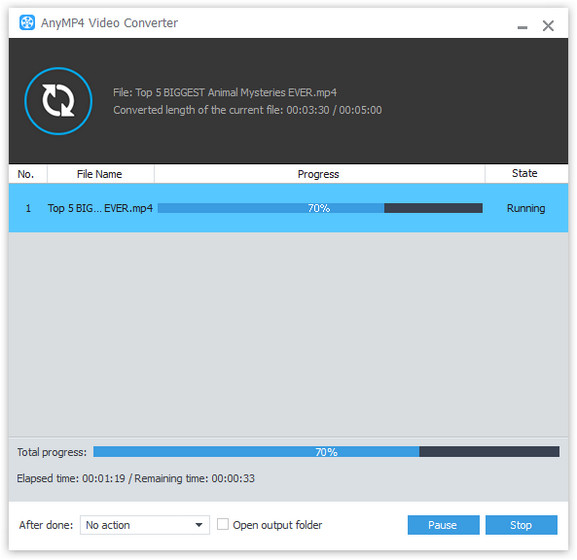Специально разработан для любителей видео, AnyMP4 MKV WMV Конверсия способен конвертировать MKV и другие видео, такие как MP4, FLV и AVI, в формат WMV и WMV HD. Он также обладает невероятными инструментами для редактирования, которые помогут вам настроить видео эффект в соответствии с вашими потребностями. Преобразованное видео WMV поддерживается всеми видами видеоплееров и портативных устройств.
Windows Media Video, также известная как WMV, представляет собой формат сжатия видео, разработанный Microsoft. Новейший XVUMX WMV представил несколько важных функций, включая встроенную поддержку чересстрочного видео, неквадратных пикселей и интерполяцию кадров, что делает его одним из самых популярных видеоформатов во всем мире.
Безопасная загрузка
Безопасная загрузка
Загрузите AnyMP4 MKV в WMV Conversion, нажав кнопку «Бесплатная загрузка». После успешной установки программного обеспечения вы должны открыть его и проверить интерфейс.

Нажмите кнопку «Добавить файл» на панели инструментов или выберите «Файл> Добавить файл (ы)», чтобы добавить исходное видео MKV в программу. Если вам нужно удалить добавленные видеофайлы из списка «Имя файла», вы можете выбрать их и нажать кнопку «Удалить» на клавиатуре.

Щелкните раскрывающийся список «Профиль» и выберите профиль WMV. Не можете найти нужный профиль? Введите его в текстовое поле ниже, и программа найдет его для вас.
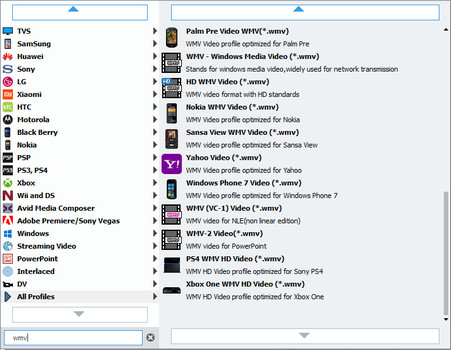
Конвертер AnyMP4 MKV WMV HD Converter, предназначенный для любителей видео по всему миру, оснащен набором универсальных инструментов для редактирования, которые помогут вам обрезать видео до нужной длины, обрезать видеокадр, чтобы избавиться от нежелательных черных краев, объединить видеоклипы вместе и добавить текст. / изображение водяных знаков. Если вам нужно улучшить видеоэффект, вы также можете настроить яркость видео, насыщенность, оттенок и контрастность.

Нажав кнопку «Настройки», вы также можете настроить выходные параметры, такие как видеокодер, разрешение, битрейт, частоту кадров, соотношение сторон, а также параметры звука, такие как кодировщик, каналы, частота дискретизации и битрейт.
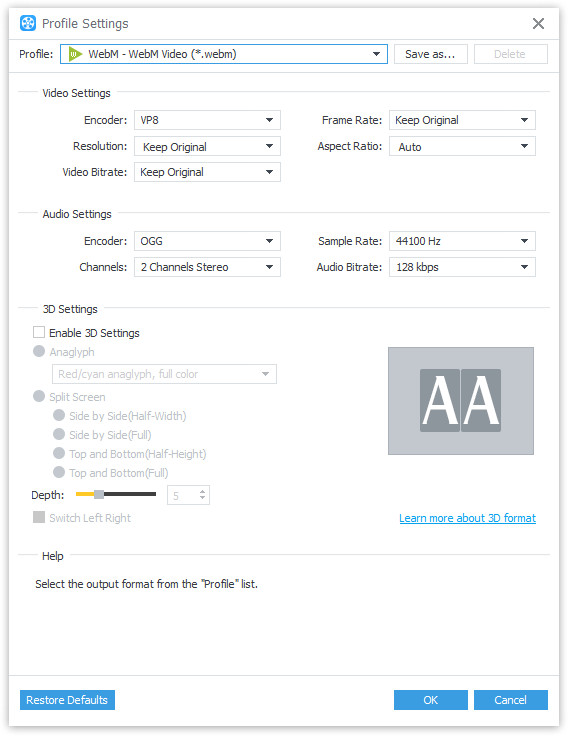
Некоторые видеофайлы содержат несколько звуковых дорожек. Вы можете выбрать предпочитаемую звуковую дорожку и добавить загруженные файлы субтитров к видео.
Нажмите кнопку «Преобразовать», чтобы начать процесс преобразования. Программное обеспечение разработано для быстрой конвертации.
Когда индикатор выполнения достигнет 100%, вы получите необходимое видео WMV. WMV поддерживается несколькими устройствами, такими как Xbox 360, PS3, Mobile Phone и BlackBerry Phone.